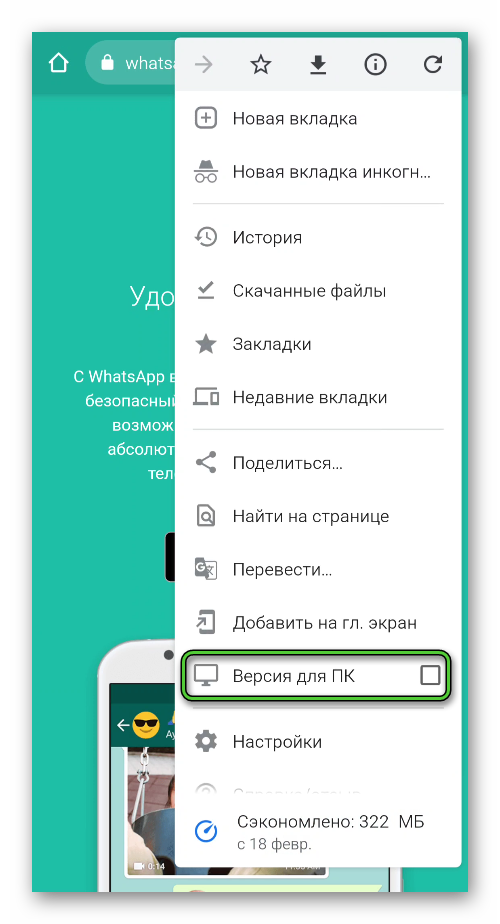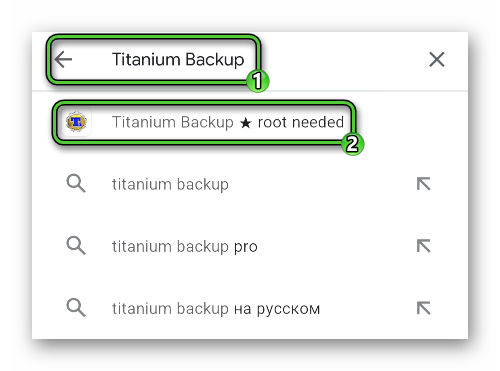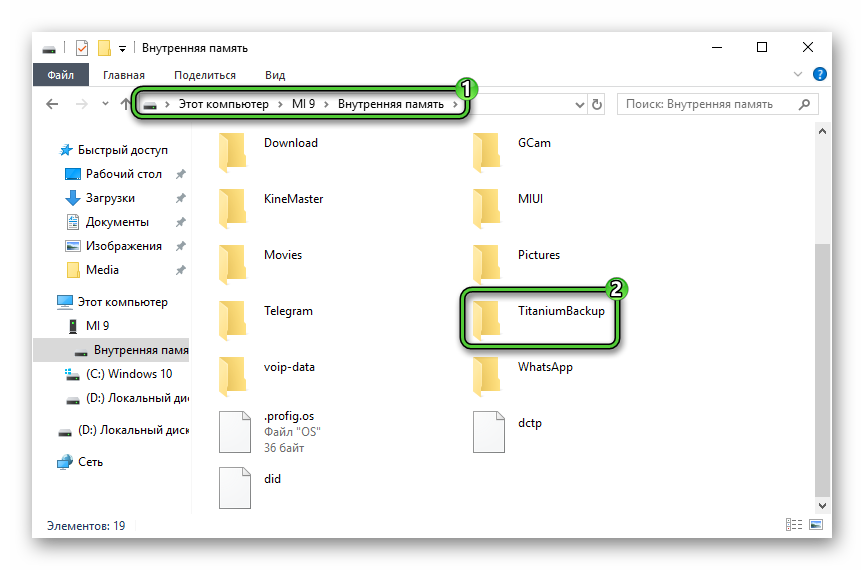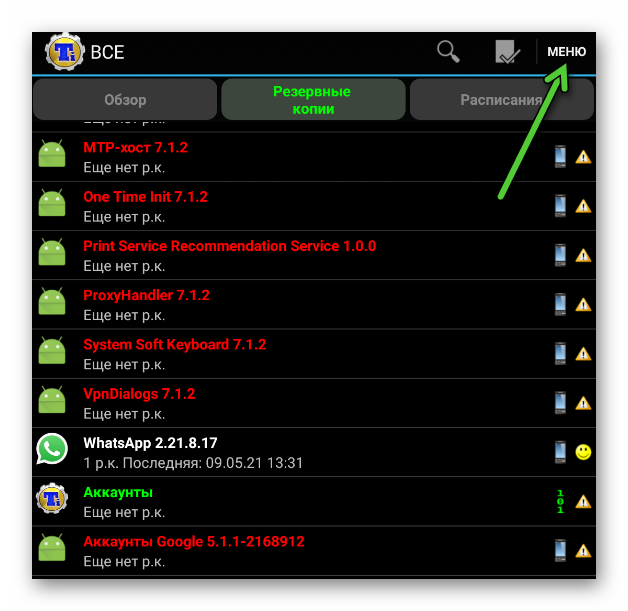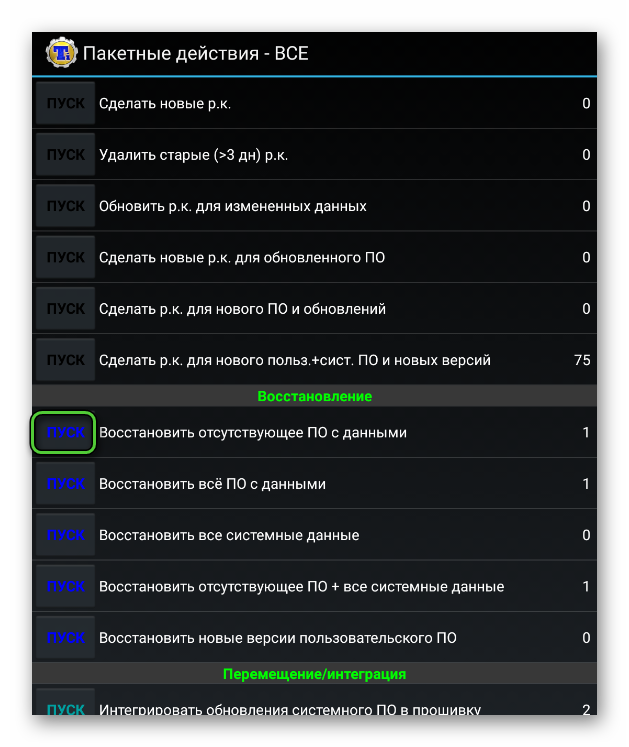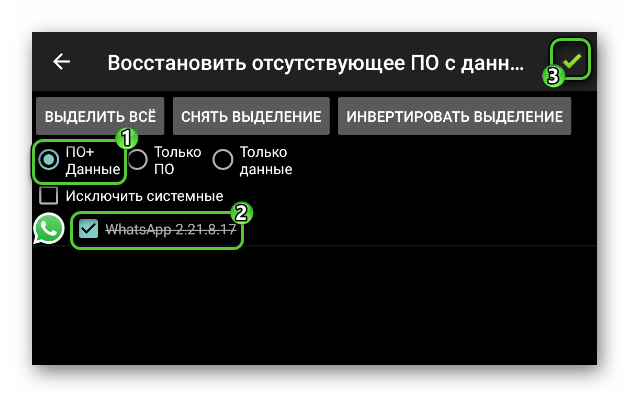- Можно ли установить Ватсап на два телефона с одним номером
- WhatsApp на двух устройствах – вопрос установки одного аккаунта на двух смартфонах
- Как дублировать Ватсап на другой телефон
- Подключение через WhatsApp Web
- Обходной вариант через Titanium Backup
- Синхронизация со вторым телефоном с помощью Titanium Backup
- Установка приложения
- Создание резервной копии
- Перенос и восстановление
- Недостатки работы в одном Ватсапе на двух телефонах
- Сообщения сохраняются на первом телефоне
- Риск блокировки аккаунта при частой смене устройств
- Преимущества работы в одном Ватсапе на двух телефонах
- Завершение
- Как установить два WhatsApp на один телефон — инструкция
- Как загрузить два WhatsApp на устройство
- Метод 1: дублирование с помощью Parallel Space
- Метод 2: использование OGWhatsApp
- Два Ватсапа на одном телефоне
- Вариант 1: два WhatsApр на Андроид
- Вариант 2: два WhatsApр на iPhone
- Добавляем второй номер в Ватсап на телефоне
- Два WhatsApp на одном смартфоне с Android
- Способ №1 – клонирование WhatsApp
- Способ №2 – используем второе пространство
- Способ №3 – клонирование сторонними приложениями
- Бонусный способ
- Два WhatsApp на одном iPhone
Можно ли установить Ватсап на два телефона с одним номером
Мессенджер WhatsApp очень удобен в использовании. Чтобы создать новый аккаунт, достаточно ввести свой мобильный номер, а затем код из СМС-сообщения. Никаких логинов и паролей для входа в нем не требуется. В данной статье мы разберемся, можно ли установить Ватсап на два телефона с одним номером и что для этого нужно сделать.
WhatsApp на двух устройствах – вопрос установки одного аккаунта на двух смартфонах
К большому сожалению, в самом мессенджере есть строгое ограничение. Если вы уже зашли в аккаунт на одном устройстве, а потом входите в него же на другом, то на первом устройстве Ватсап становится недоступен. Это актуально для всех версий мобильного приложения.
Но нужно упомянуть, что есть несколько альтернативных способов, как получить один WhatsApp на двух устройствах.
Как дублировать Ватсап на другой телефон
Как мы уже сказали, есть несколько вариантов одновременного использования WhatsApp на паре устройств. Один из них является универсальным, но сильно ограничен. А второй подходит только для Android-телефонов, но довольно сложен в исполнении.
Подключение через WhatsApp Web
Это официальное решение, если можно так сказать. Оно очень простое в использовании и разрешено самими разработчиками Ватсапа. Суть в том, что вы используете мобильное приложение на одном смартфоне, а на втором запускаете веб-версию, которая работает в браузере. За счет активного соединения, обе версии мессенджера синхронизируются, что нам и нужно.
Пошаговая инструкция, как сделать WhatsApp на 2 устройства с одним номером:
- На одном смартфоне устанавливаем приложение WhatsApp и входим в свой аккаунт, если еще этого не сделали.
- На Андроиде переходим во вкладку «Чаты» и активируем кнопку в виде трех вертикальных точек в правом верхнем углу пользовательского окна.
В выпадающем списке выбираем вариант WhatsAppWeb. А на Айфоне посещаем вкладку «Настройки» и тоже выбираем WhatsAppWeb.
- Теперь на втором смартфоне открываем веб-браузер.
- С помощью адресной строки переходим на сайт whatsapp.com.
- Вызываем меню браузера и включаем полную версию сайта (ПК-версия, десктопная версия).
- Теперь нажимаем на WhatsAppWeb.
- На дисплее автоматически изображается QR-код с закодированной информацией. Сканируем его с помощью первого устройства.
- При необходимости подтверждаем синхронизацию.
По итогу, на дисплее второго смартфона появляется пользовательский интерфейс мессенджера, и эта версия готова к использованию.
Если с этим вариантом все понятно, тогда двигаемся дальше.
Обходной вариант через Titanium Backup
Ранее описанный способ, как дублировать Ватсап на другой телефон, имеет серьезный недостаток. Поэтому многим пользователям он попросту не подойдет. В случае с Айфоном других решений нет, а вот для Андроид-девайсов одно имеется. Главное условие – наличие root-прав.
Разберем эту процедуру более подробно.
Синхронизация со вторым телефоном с помощью Titanium Backup
Общий принцип такой:
- На первом устройстве создается полная резервная копия мессенджера с помощью специального приложения.
- Она переносится на второе устройство.
- А затем восстанавливается.
В результате получится обойти системное ограничение и запустить Ватсап сразу на 2 устройствах. Ну а теперь рассмотрим процедуру более подробно.
Установка приложения
Titanium Backup нужно установить на оба смартфона, и на обоих устройствах должен присутствовать root-доступ. Загрузить приложение выйдет через «Play Маркет»:
- Запускаем магазин «PlayМаркет».
- Активируем поисковую строку в верхней части пользовательского окна.
- Используем виртуальную клавиатуру, чтобы набрать Titanium Backup.
- Тапаем по ссылке с иконкой, чтобы перейти на страницу приложения.
- Запускаем установку соответствующей кнопкой.
- Дожидаемся ее завершения.
Создание резервной копии
На первом устройстве запустите Titanium Backup, дайте ему root-права и все необходимые разрешения. Далее, перейдите во вкладку «Резервные копии». Отыщите в общем списке мессенджер WhatsApp и тапните по его названию.
Перенос и восстановление
Следящий шаг – перенос резервной копии с одного устройства на другое:
- Подключаем первый телефон к компьютеру через USB-кабель.
- Открываем в Проводнике Windows его внутреннее хранилище.
- Заходим в папку TitaniumBackup. Если она будет отсутствовать, то поищите ее в корне карты памяти.
- В ней должно находиться три файла, копируем их на компьютер.
- Отключаем первый телефон и подключаем второй.
- Берем эти три файла и копируем их с компьютера в то же самое место, в папку TitaniumBackup.
- Отключаем второй телефон.
Остается только восстановить данные:
- Удаляем со второго телефона мессенджер WhatsApp, если он установлен.
- Открываем приложение Titanium Backup.
- Активируем кнопку «Меню» в правом верхнем углу пользовательского окна.
- В выпадающем списка выбираем вариант «Пакетные действия…», а затем – «Восстановить отсутствующее ПО с данными» (кнопка «Пуск»).
- Из предложенного списка выбираем иконку Ватсапа, а вариант – «ПО + данные».
- Подтверждаем серьезность намерений зеленой галочкой в правом верхнем углу пользовательского окна.
- Соглашаемся с выполнением процедуры.
По завершению всех процедур, на рабочем столе появится иконка для запуска.
Недостатки работы в одном Ватсапе на двух телефонах
Несмотря на определенные преимущества в работе Ватсапа на нескольких устройствах, недостатки также есть. Рассмотрим несколько слабых сторон. Для удобства восприятия разобьем дальнейшее повествование на несколько логических блоков.
Сообщения сохраняются на первом телефоне
Если вы используете первый вариант с использованием WhatsApp Web, то оба устройства синхронизируются. Поэтому никаких проблем с отображением пользовательской информации или персональных данных.
Если мы говорим о программах-клонах, то переписки, к примеру, будут отображаться только на смартфоне, который первым подключился к системе и авторизовался. Решений этому никаких нет, за исключением постоянного нахождения двух устройств в режиме онлайн, однако вряд ли это будет удобно для большинства пользователей.
Риск блокировки аккаунта при частой смене устройств
Как мы уже сказали, WhatsApp на двух устройствах с одним номером, если вы используете рут-права и сторонние приложения, чреват блокировкой аккаунта. Никакой закономерности временной или по активности нет, однако администраторы проекта, рано или поздно, обнаружат нарушения в вашей работе с мессенджером.
Для начала вам выдадут временный бан на сутки или больше, если нарушение повторится, менеджеры Ватсапа имеют право на окончательную блокировку учетной записи пользователя.
Если вас это устраивает, тогда никаких проблем. Если с этим пока все понятно, тогда двигаемся дальше.
Преимущества работы в одном Ватсапе на двух телефонах
Несмотря на ряд недостатков двойного использования Ватсапа на паре устройств, есть и несколько преимуществ. К примеру, вы можете удобнее работать в мессенджере на большем дисплее, если речь идет о ПК или ноутбуке, а также набирать текстовые сообщения шустрее за счет полноразмерной клавиатуры.
Кроме этого, синхронизация двух устройств «официальным» способом позволяет всегда держать руку на пульсе происходящего, и не пропускать входящие сообщения, просматривать и отвечать на них, чего нельзя сделать в сторонних приложениях.
Завершение
Сделать Ватсап на 2 телефона – это удобно и полезно, однако зависит от конкретно взятой ситуации. Разработчики предлагают браузерную и мобильную версии мессенджера, чтобы всегда находится в гуще переписок, в приватных или групповых чатах, однако необходимость синхронизации двух устройств съедает всю мобильность и удобства.
Впрочем, использование стороннего ПО также не намного лучше, ведь администрация проекта такого не поощряет, напротив, борется в меру сил и возможностей. Если вас поймают на использовании пиратского или запрещенного ПО, на первый раз ваш аккаунт временно заблокируют, если попадетесь повторно – пожизненный бан учетной записи.
Так что оценивайте свои шансы и последствия заранее. Сам процесс установки дополнительного ПО не занимает много времени, более того, большинство программ можно скачать через официальный магазин актуальной операционный системы.
Источник
Как установить два WhatsApp на один телефон — инструкция
Если на устройстве нужно разделить мессенджер (к примеру, на деловой и повседневный аккаунты), то следует знать, как создать два Ватсапа на одном телефоне.
Ватсап – известный мессенджер для обмена текстовыми и голосовыми сообщениями. Среди владельцев устройств на платформе Андроид насчитывается свыше миллиарда людей, которые им пользуются. Благодаря ему можно отправлять изображения, видео и прочие медиа-файлы. При этом оплачивать придется лишь расходуемый интернет-трафик, а не каждое сообщение.
Как загрузить два WhatsApp на устройство
Как установить 2 ватсапа на один телефон? Имеется 2 актуальных варианта, благодаря которым можно использовать 2 WhatsApp. Разумеется, нужно иметь 2 Сим-карты и установленный мессенджер на одной из них.
Метод 1: дублирование с помощью Parallel Space
Для этого метода не нужны особые разрешения, поскольку приложение позволяет дублировать WhatsApp на двухсимочном телефоне. В Гугл Плей Маркет следует найти «Parallel Space». Оно позволяет генерировать аналог любого приложения.
- Нужно скачать и установить Параллель Спейс на своем устройстве;
- После начала работы следует выбрать Ватсап для выполнения копии;
- После окончания процесса дублирования следует создать иконку новой программы на основном дисплее, пользуясь подсказками;
- Далее необходимо войти в новый мессенджер и зарегистрироваться в нем с помощью второго номера. Теперь имеются два аккаунта.
Метод 2: использование OGWhatsApp
Чтобы пользоваться 2 мессенджерами в одном телефоне, сначала требуется разрешить инсталляцию для сторонних программ:
- Нужно зайти в параметры телефона;
- Открыть раздел «Безопасность»;
- В пункте «Управление аппаратом» следует выбрать «Неизвестные источники»;
- Возле надписи «Разрешить установку приложений…» сделать отметку.
Теперь нужно зайти в поиск и найти OGWhatsApp.
- После инсталляции нужно перейти ко второму Ватсапу (оригинальному) и открыть «Параметры» — «Диалоги», после чего выполнить дополнительное дублирование данных;
- С помощью Проводника отыскать папку «WhatsApp» и изменить ее наименование на «WhatsAppold»;
- Через параметры следует зайти в «Приложения», отыскать WhatsApp и щелкнуть графу «Очистить кэш». Теперь мессенджер на Айфоне или другом девайсе можно удалить;
- Далее «WhatsAppold» следует переименовать в «OGWhatsApp»;
- Далее следует зарегистрировать в нем предыдущий номер, на который был загружен Ватсап;
- Теперь из Плей Маркета требуется скачать оригинальный Вацап и зарегистрироваться в нем на дополнительный номер.
Готово, теперь Ватсап установлен на два номера на одном телефоне.
Два Ватсапа на одном телефоне
Необходимость установки 2 Ватсапов на один телефон может быть продиктована целыми рядом причин. Например, необходимо разграничить рабочий и личный аккаунты.
Свойства мессенджера не предполагают одновременного общения в двух чатах. Но и установка двух профилей на одно устройство не запрещена. Как завести два Ватсапа на одном телефоне – подробные рекомендации представлены ниже.
Вариант 1: два WhatsApр на Андроид
Технически профиль мессенджера привязывается к отдельному номеру мобильного. О том, сколько карточек размещается в устройстве речь не идёт. Поэтому такой вариант установки на два номера считается более простым.
Важно лишь, чтобы:
- Смарфтон обеспечивал стабильное беспроводное соединение (wi-fi);
- Мобильный трафик был предоплачен на обеих карточках;
- Пользователь имеет возможность ручного переключения между СИМ-картами.
Этап 1. Официальный (первый) аккаунт в Вацап:
- Зайти на официальный магазин (Google Play).
- Найти WhatsApp и активировать загрузку.
- Запустить мессенджер и внести персональные данные (расположение, цифры номера, имя).
- Пройти верификацию через СМС сообщение с цифровым шифром.
- Подтвердить номер и запустить мессенджер.
Этап 2. Параллельный (второй) аккаунт:
- Снова в Google Play.
- Найти и загрузить софт Parallel Space.
- Открыть софт и найти в нём значок значок Вацап.
- Активировать загрузку.
- Мессенджер установится на устройствах с дополнением к названию в виде Вацап+, Вацап Бета и т.д.
- Запустить клон и пройти регистрацию (номер второй СИМ-карты указать).
Всё теперь у пользователя есть два аккаунта WhatsApp на одном телефоне. Правда использовать их можно поочередно.
Вариант 2: два WhatsApр на iPhone
Как установить два Ватсапа на один телефон, если это устройство с iOS? Такая опция тоже возможна. Для этого понадобится специальный софт — TuTuHelper.
Этап 1. Первый аккаунт.
Он устанавливается по аналогии с системой андроид:
- Зайти в магазин AppStore.
- Найти WhatsApp.
- Скачать и пройти регистрацию.
Этап 2. Второй аккаунт.
Сделать вторую учётку можно по алгоритму:
- Запустить браузер safari.
- Напечатать в строке поиска TuTuHelper.
- Согласиться на загрузку сертификата разработчика.
- Изменить параметры безопасности: настройки – основные — Winner Media – доверять.
- Активировать ТуТуХелпер, авторизовать уведомления.
- В списке софтов найти WhatsApp++.
- Включить загрузку на устройство.
- Предварительно разрешить доступ разработчику под именем JiaNaHaiWei.
- Запустить приложение и пройти регистрацию с подтверждением номера.
Благодаря разработанным инструкциям вопрос, как установить два Ватсапа на один телефон – не являются хлопотной задачей. Необходимо лишь соблюдать последовательность действий и использовать проверенные источники.
Добавляем второй номер в Ватсап на телефоне
Пользоваться одним и тем же мессенджером на одном смартфоне под двумя разными учетными записями действительно можно. То же самое касается популярного во всем мире WhatsApp. При этом данный функционал реализуется не в мессенджере, а в смартфоне. Как запустить две копии WhatsApp на одном телефоне – расскажут инструкции.
Чаще всего этим функционалом интересуются работающие люди и бизнесмены. Они стараются разделить рабочую переписку с повседневной перепиской с друзьями и родственниками. Это очень удобно – не нужно путаться в диалогах, так как все деловые контакты будут в дополнительной учетной записи.
Два WhatsApp на одном смартфоне с Android
Функционал для общения в мессенджерах под двумя учетными записями можно реализовать тремя способами:
- С помощью клонирования приложений – например, такая функция есть в смартфонах Samsung;
- Путем создания второго рабочего пространства – получаются два разных телефона с разным набором программ и разными настройками в рамках одного устройства;
- С помощью сторонних приложений для телефонов, где нет клонирования и второго рабочего пространства.
У каждого способа есть свои особенности.
Изолированное второе рабочее пространство нагружает не только процессор, но и пользовательскую память. Здесь создается вторая копия телефона, устройству приходится обрабатывать двойной поток данных, что негативно сказывается на производительности и автономности – смартфон работает медленней, сокращается время работы от батареи. Достоинство – раздельные телефонные книги.
Сторонний софт позволяет реализовать клонирование устройств на смартфонах, где этой функции попросту нет. Недостаток – нужно ставить дополнительное приложение, которое может нагрузить телефон, снижая его производительность. Также в сторонних приложениях имеется реклама.
Далее представлены три инструкции, позволяющие запустить два Ватсапа на одном телефоне, работающем под операционной системой Android. Каждая инструкция соответствует одному из способов клонирования приложений.
Способ №1 – клонирование WhatsApp
В смартфонах разных брендов название функции отличается. Например, в устройствах от Samsung это Dual Messenger или Двойной профиль приложений, от Asus – Twin Apps, от Huawei – App Twin. Общая инструкция выглядит так:
- Разблокируйте смартфон и найдите функцию клонирования приложений;
- В списке приложений, для которых доступно клонирование, выберите WhatsApp;
- Найдите ярлык клонированного WhatsApp, запустите приложение;
- Авторизуйтесь в мессенджере со своим вторым телефонным номером.
Способ №2 – используем второе пространство
Второе пространство реализована в смартфонах Huawei, Honor и Xiaomi, если брать только известные бренды. Наименования функции – Второе пространство, Private Space, Dual Apps и т. д. Сложностей с активацией функции нет – встречайте инструкцию:
- Найдите в меню своего смартфона функцию включения второго пространства;
- Настройте второе пространство со вторым аккаунтом Google – можно использовать существующий или зарегистрировать новый;
- Откройте Play Market и установите WhatsApp, откройте установленное приложение;
- Зарегистрируйтесь в WhatsApp с указанием и подтверждением номера телефона.
Мы рекомендуем пользоваться данной функцией на мощных смартфонах – с производительным процессором и большим количеством оперативной памяти.
Способ №3 – клонирование сторонними приложениями
Если в смартфоне не нашлось функции клонирования и нет второго пространства, не стоит отчаиваться – вы всегда можете воспользоваться приложением Parallel Space. Оно обеспечивает клонирование установленных мессенджеров и социальных сетей. Инструкция по установке и настройке:
- Откройте Play Market и скачайте приложение Parallel Space;
- Дождитесь завершения установки и откройте установленное приложение;
- Примите условия лицензионного соглашения и ознакомьтесь со списком установленных на смартфоне приложений, доступных к клонированию;
- Запустите клонированный WhatsApp и авторизуйтесь с номером мобильного телефона;
- Выберите, с какими контактами будет работать клон.
На слабых смартфонах возможно небольшое падение производительности.
Бонусный способ
У мессенджера WhatsApp есть отдельное приложение для бизнеса. Оно поможет нам зарегистрироваться со второй учетной записи. Схема предельно проста:
- Скачайте приложение WhatsApp Business из магазина Play Market;
- Пройдите стандартную процедуру регистрации с подтверждением номера мобильного телефона;
- Укажите вместо наименования компании свое имя, проигнорировав остальные настройки.
Два WhatsApp на одном iPhone
Операционная система iOS является закрытой, поэтому с установкой двух WhatsApp возникнут проблемы. В сети существует способ обхода, связанный с использованием альтернативного клиента, скачанного из недоверенных источников. Apple регулярно блокирует установку с таких источников, из-за чего общение превращается в бесконечные повторные попытки установить мессенджер и настроить его. К тому, использование альтернативных клиентов небезопасно – никто не знает (кроме разработчика), каким путем передается информация и не попадает ли она в третьи руки.
Самый безопасный способ установить два WhatsApp на один iPhone заключается в установке приложения WhatsApp Business. Пошаговая инструкция по инсталляции и настройке:
- Скачайте приложение WhatsApp Business из App Store;
- Зарегистрируйтесь с подтверждением номера мобильного телефона – все как в обычном WhatsApp;
- Укажите вместо наименования компании свое имя, остальные настройки можно пропустить.
Источник
 В выпадающем списке выбираем вариант WhatsAppWeb. А на Айфоне посещаем вкладку «Настройки» и тоже выбираем WhatsAppWeb.
В выпадающем списке выбираем вариант WhatsAppWeb. А на Айфоне посещаем вкладку «Настройки» и тоже выбираем WhatsAppWeb.